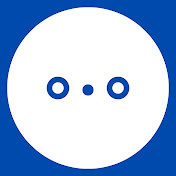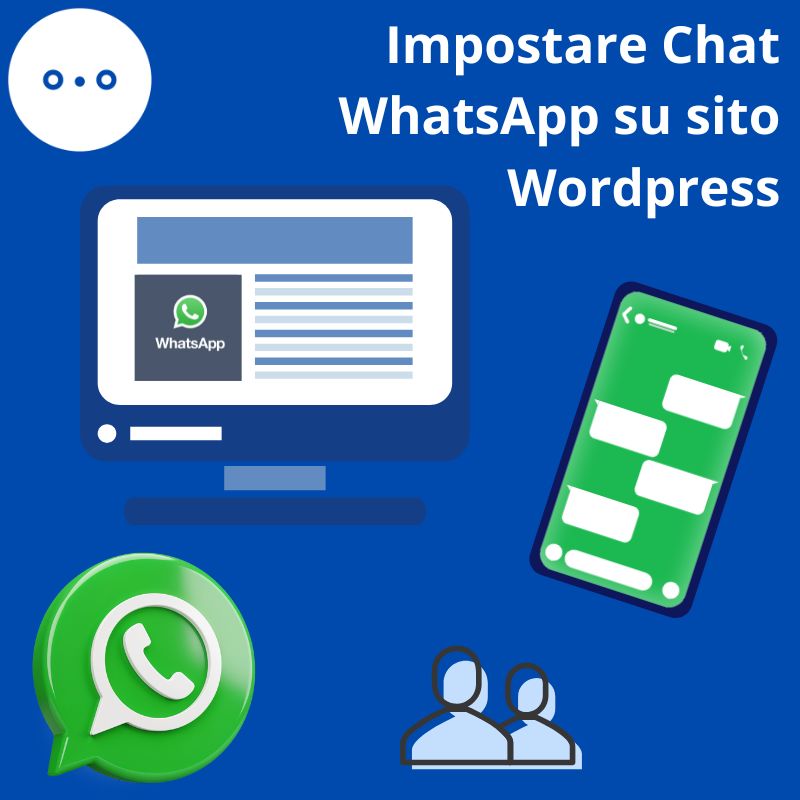Se desideri integrare WhatsApp nel tuo sito WordPress per offrire assistenza clienti diretta e veloce, WP Chat App è un plugin gratuito e facile da usare che fa al caso tuo. In questa guida completa ti spiego come installare e configurare WP Chat App passo dopo passo, così da avere un pulsante WhatsApp visibile su tutte le pagine del tuo sito, con la possibilità di impostare numeri diversi per pagine specifiche.
Perché scegliere WP Chat App per WhatsApp su WordPress?
WP Chat App ti permette di aggiungere una chat WhatsApp flottante e personalizzabile senza scrivere codice. Il plugin supporta più agenti, messaggi personalizzati, shortcode per inserire pulsanti in pagine specifiche, e funziona bene con i temi e plugin più diffusi. È ideale per migliorare la comunicazione con i visitatori e aumentare il coinvolgimento.
Come installare WP Chat App
- Accedi al pannello di amministrazione del tuo sito WordPress.
- Vai su Plugin > Aggiungi nuovo.
- Cerca WP Chat App nella barra di ricerca.
- Clicca su Installa ora sul plugin WP Chat App e poi su Attiva.
Puoi scaricare il plugin gratuitamente dalla directory ufficiale di WordPress:
WP Chat App su WordPress.org
Configurazione base del plugin
- Nel menu di WordPress troverai la voce WhatsApp o WP Chat App, cliccaci sopra.
- Clicca su Aggiungi nuovo agente o Add Agent.
- Inserisci il numero WhatsApp nel formato internazionale (es. 393505884037 per un numero italiano).
- Inserisci un nome o titolo per l’agente, ad esempio “Assistenza clienti”.
- Scrivi un messaggio di benvenuto che apparirà quando un utente apre la chat, ad esempio “Ciao! Come posso aiutarti?”.
- Salva le impostazioni cliccando su Salva o Save.
Impostare il pulsante flottante
- Nel plugin, abilita il pulsante flottante che apparirà su tutte le pagine del sito.
- Scegli la posizione preferita del pulsante (di solito in basso a destra o a sinistra).
- Personalizza i colori e la grafica del pulsante se vuoi.
- Salva le modifiche.
Come usare numeri diversi per pagine specifiche
- Per mostrare un numero WhatsApp diverso in una pagina o articolo specifico, utilizza lo shortcode fornito dal plugin:text
[wpwa_chat phone="393512345678" title="Supporto tecnico" message="Ciao! Sono qui per aiutarti."] - Sostituisci
phonecon il numero WhatsApp desiderato. - Incolla lo shortcode nel contenuto della pagina nell’editor di WordPress.
- Pubblica o aggiorna la pagina.
Test finale
- Visita il sito da desktop e da dispositivo mobile.
- Controlla che il pulsante WhatsApp flottante appaia in tutte le pagine o in quelle con shortcode specifici.
- Clicca sul pulsante per assicurarti che apra la chat con il corretto numero WhatsApp e il messaggio di benvenuto.
Suggerimenti aggiuntivi
- Svuota la cache di WordPress e del browser se fai modifiche che non si vedono subito.
- Se usi un tema o plugin che blocca script esterni, assicurati di escludere il plugin WP Chat App da questi blocchi.
- Personalizza il testo del pulsante per rendere più chiaro l’invito a scrivere su WhatsApp, ad esempio “Chatta con noi” o “Scrivici subito”.
Risorse utili
- Guida video tutorial dettagliata per WP Chat App (2025):
How to Add Live Chat to WordPress | WP Chat App Plugin Guide